相關主題
[Windows 11/10] 疑難排解 - 散熱及風扇問題
適用產品:筆記型電腦、桌上型電腦、All-in-One PC、電競掌機、MiniPC、ASUS NUC
裝置中的風扇有助於空氣循環,以維持系統內部處於穩定且安全的溫度下運行。風扇的轉速也會隨著CPU/GPU的溫度而變動,當系統在執行較耗費資源的程式,如遊戲、影片剪輯、轉檔或大量資料運算時,CPU/GPU的溫度就會升高,此時風扇則會加速以使得更多冷空氣通過散熱模組,來達成降溫的目的。因此您可能會聽到風扇的聲音較大聲。
如果因灰塵、毛髮或異物等阻塞通風孔或風扇而導致氣流不足,您的裝置可能會因過熱影響效能。如果您遇到風扇不會運轉、轉速一直很高、或是有明顯的噪音,請參考本文的疑難排解。
註:若是裝置溫度沒有超過風扇啟動的溫度標準,則風扇不會運轉。
通常裝置會出現散熱(風扇)問題導致機台過熱的情況:
- 異常程式占用CPU/記憶體資源
- 裝置內部或出風口堆積的灰塵
- 不適當的環境
- 風扇因長期使用而降速磨損
請依照您裝置目前的Windows作業系統版本,前往相對應的操作說明:
Windows 11作業系統
更新BIOS、Windows套件與驅動程式
軟體更新通常有助於系統的穩定度及優化,所以建議您經常確認您的裝置使用的是最新版本。瞭解更多如何更新BIOS:
(桌上型電腦請參考ASUS Motherboard EZ Flash 3 介紹)
瞭解更多如何更新Windows Update與驅動程式:
若BIOS、Windows套件與驅動程式皆已更新至最新版本但問題仍然存在,請繼續下一個疑難排解步驟。
選擇適合的風扇模式
大部分機種可以透過MyASUS調整風扇模式讓用戶為不同工作負載,在選擇效能與機台溫度之間取得平衡。
註:電競型電腦(ROG/TUF系列)的風扇調整方式,請參考Armoury Crate介紹。
註:電競掌機的風扇調整方式,請參考Armoury Crate SE 介紹。
註:ProArt系列的風扇調整方式,請參考ProArt Creator Hub介紹。
- 在Windows搜尋欄輸入[MyASUS]①,然後點選[開啟]②。
註:如果您無法搜尋到MyASUS,表示您的裝置可能沒有安裝,請參考如何安裝MyASUS。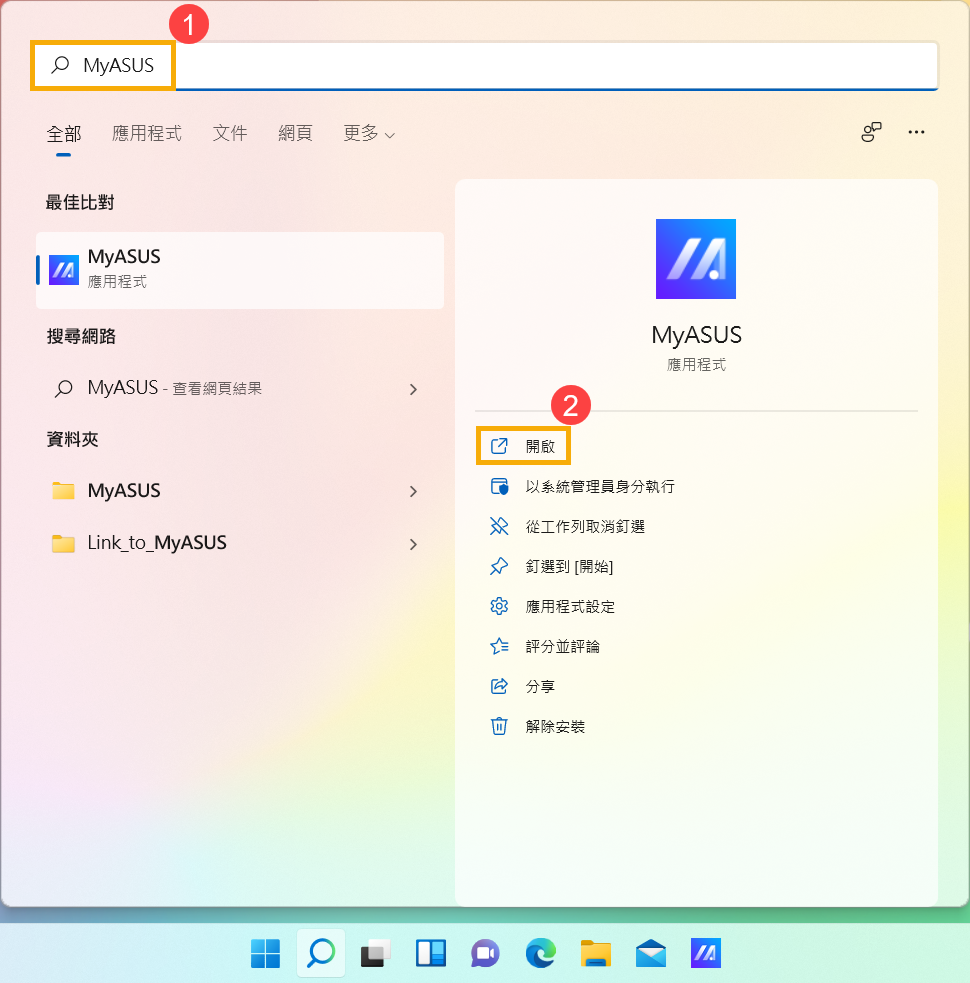
- 在MyASUS應用程式中,點選[裝置設定]③。
註:若您的裝置於MyASUS軟體中沒有顯示裝置設定的頁面,表示您的裝置不支援該功能,請前往下一章節並繼續疑難排解。瞭解更多為什麼我的MyASUS只有部分功能。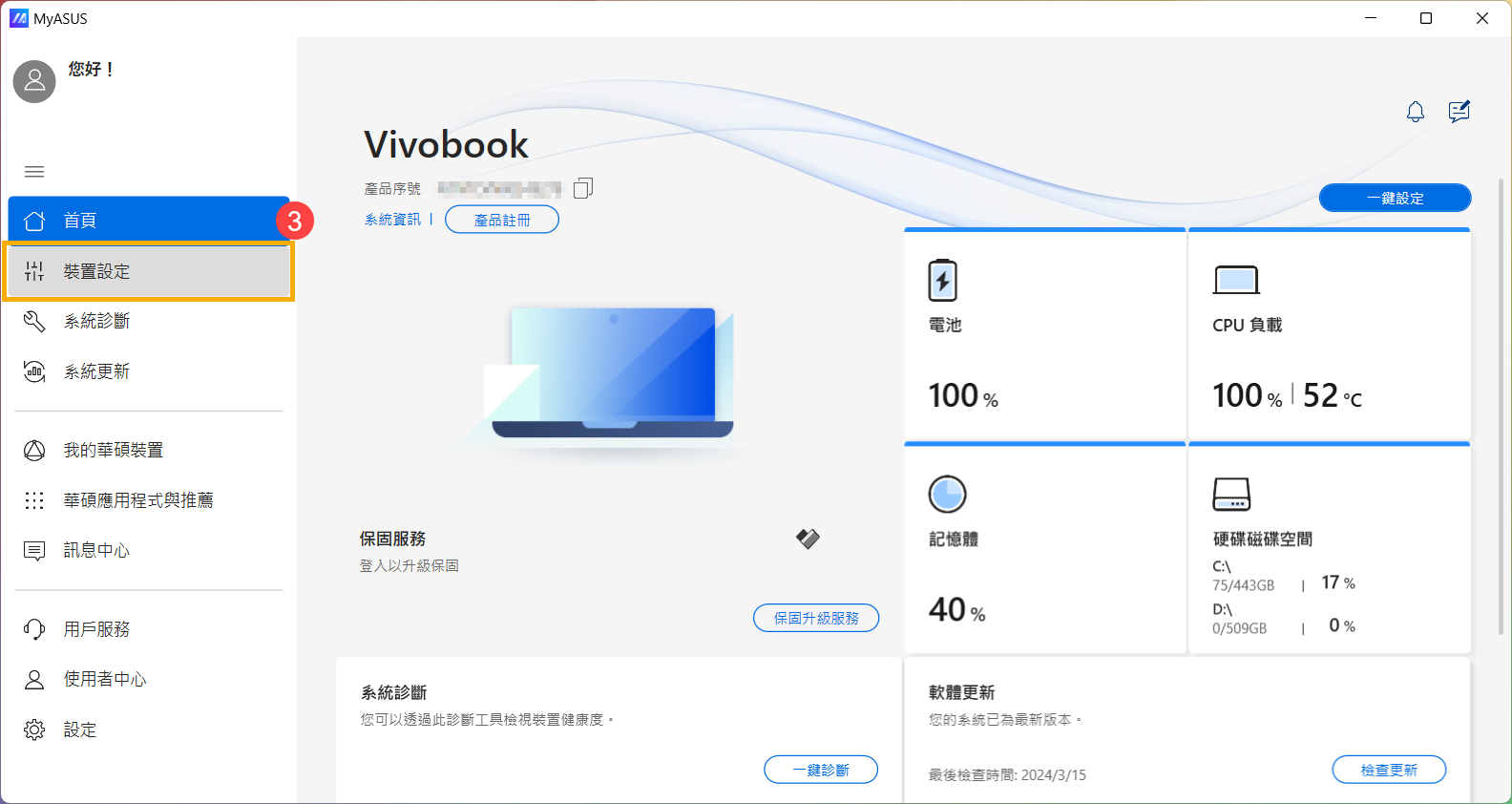
- 找到[ASUS智慧效能技術]④,您可以依據您的使用情境選擇適合的模式。瞭解更多MyASUS裝置設定介紹。
註:部分機種可能不是顯示ASUS智慧效能技術,而是顯示為風扇模式。
註:可選擇的模式會因型號而異。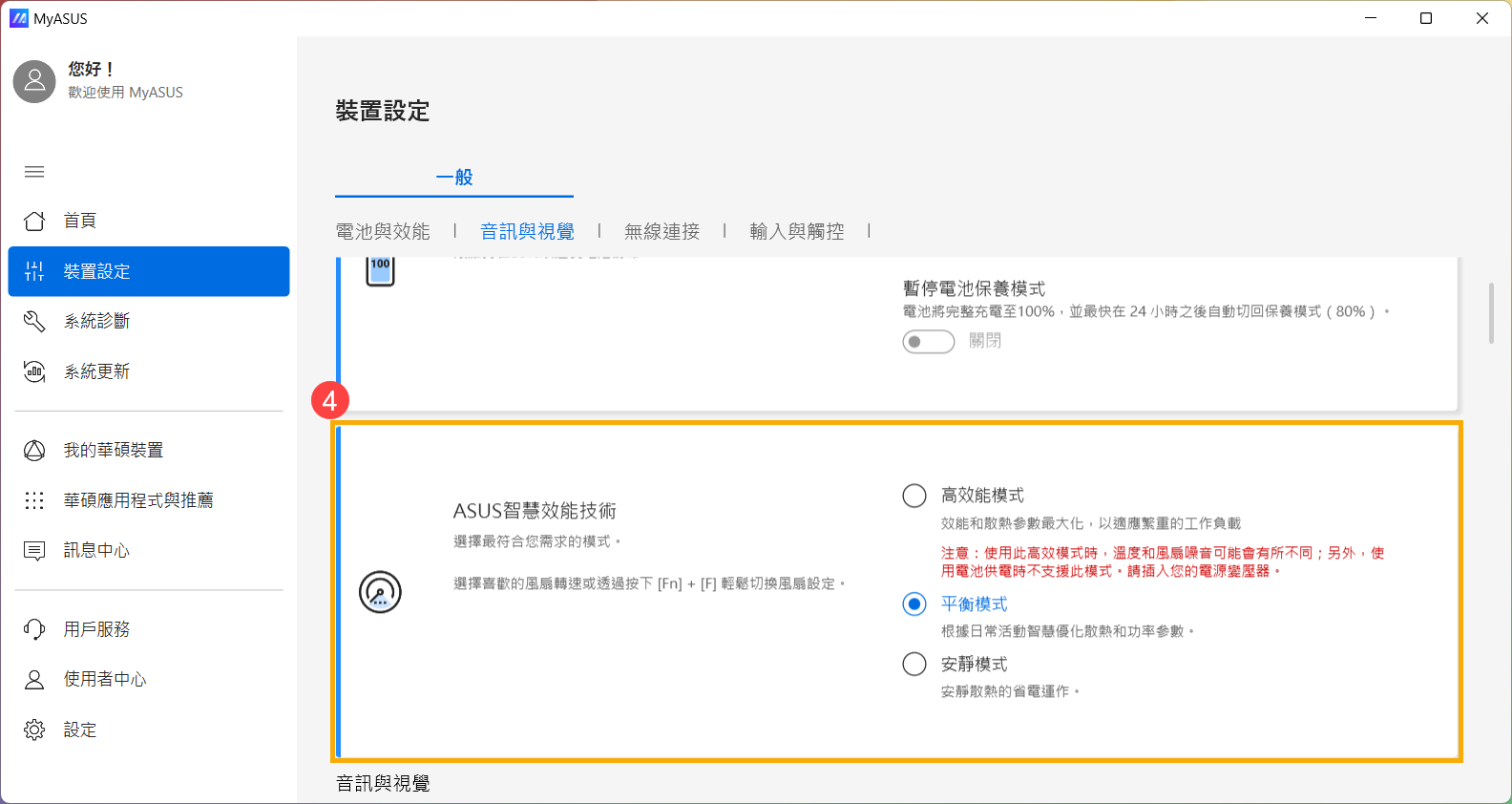
- 若問題仍然存在,請繼續下一個疑難排解步驟。
使用工作管理員檢視是否有異常程式占用CPU/記憶體資源
當系統執行較耗費資源的程式,如遊戲、影片剪輯、轉檔或大量資料運算時,CPU/GPU溫度就會升高而風扇同時也會加強轉速來增加散熱能力。而工作管理員是Windows系統中管理應用程式和處理程序的工具,可以讓您檢視當前的處理程序並同時提供有關系統效能占用的相關資訊。
您可以透過檢視工作管理員來查看應用程式的CPU或記憶體用量是否超出預期,瞭解更多如何透過工作管理員檢視系統效能及結束不正常的程序。若問題仍然存在,請繼續下一個疑難排解步驟。
保持通風口的通風
環境中的灰塵、毛髮較多,或使用者有抽煙習慣,香煙中的焦油容易堆積在風扇葉片及散熱片上,這種油性物質更容易吸附灰塵、毛髮。
若是通風口被堵塞,將會影響風扇運作,進而裝置無法發揮最佳性能。
若有積塵造成的過熱情況,可先與華碩客服中心聯繫。
請勿自行使用強力氣流(例如空氣壓縮機)進行清潔,因實務上曾發生過大的風壓損壞風扇葉片。
如需自行清潔,建議可使用市售壓縮空氣罐,與出風口保持一定距離使用,且勿倒置壓縮空氣罐使用。
註:自行清潔時,請務必將裝置關閉電源,並移除電源線。
機殼上有開孔之處請保持通風,出風口位置請參考以下示意圖。
筆記型電腦的出風口通常位於兩側:
![]()
部分機型採隱藏式出風口設計(例如UX系列),出風口不在筆記型電腦的兩側,而是在筆記型電腦螢幕轉軸處,如下圖紅框處。
![]()
註:少數機型(例如T100系列),因發熱量較低,採用機殼散熱,未設計風扇及出風口,因此不適用此清潔方式。
若問題仍然存在,請繼續下一個疑難排解步驟。
確保合適的通風空間
確保裝置上的風扇能夠正常旋轉通風:
請於5°C至35°C(41°F至95°F)的環境溫度中使用您的裝置(參考使用手冊中的安全說明與使用注意事項)。
將裝置放置於堅硬平坦的表面上(例如桌子或書桌),避免在柔軟表面上(例如沙發、枕頭、床鋪)或膝上使用。
請勿堵塞裝置的通風孔,且在所有通風口的周圍保留一定距離的空隙,以避免因散熱不良而導致系統過熱。
若使用筆記型電腦,可以再搭配使用散熱墊或散熱架將電腦墊高,避免直接接觸底部。
若問題仍然存在,請繼續下一個疑難排解步驟。
透過MyASUS執行風扇硬體診斷
透過MyASUS執行硬體問題診斷來檢查硬體是否有異常。如果診斷過後有發現異常,建議您前往華碩維修中心進行更換。
- 在Windows搜尋欄輸入[MyASUS]①,然後點選[開啟]②。
註:如果您無法搜尋到MyASUS,表示您的裝置可能沒有安裝,請參考如何安裝MyASUS。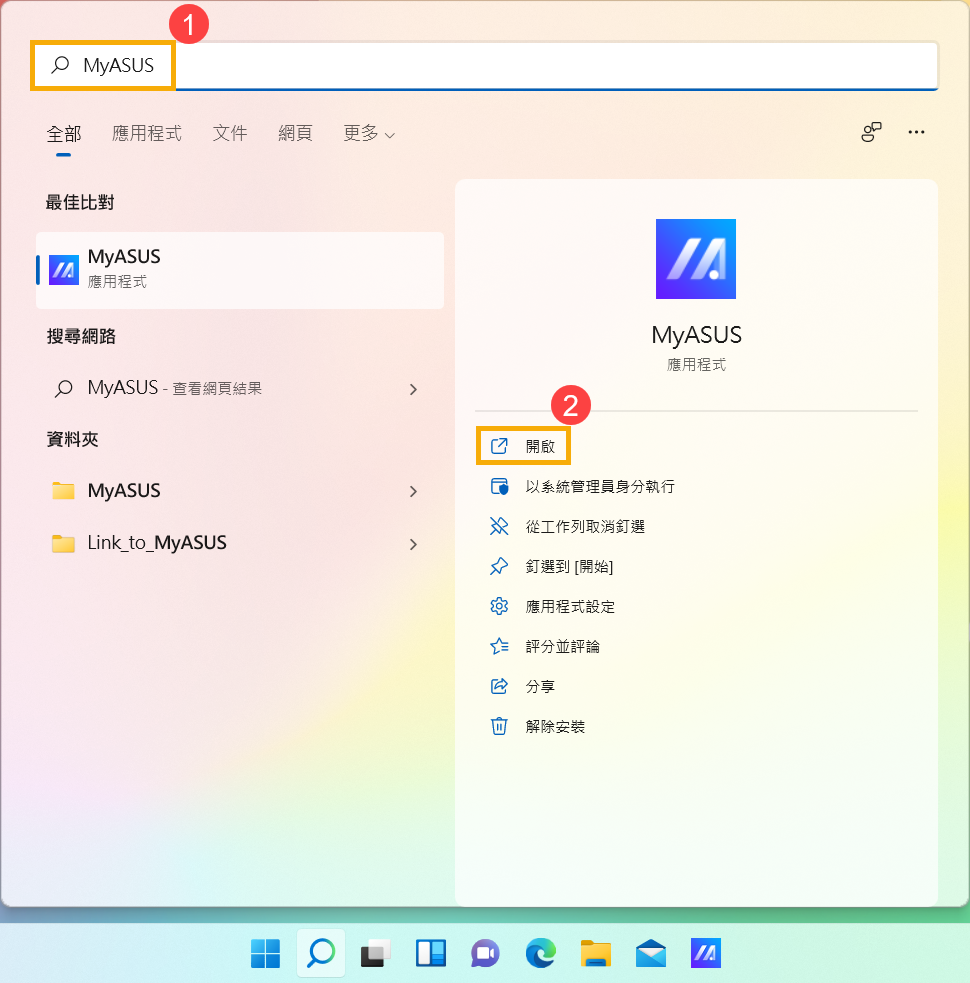
- 在MyASUS應用程式中,點選[系統診斷]③。
註:若您的裝置於MyASUS軟體中沒有顯示系統診斷的頁面,表示您的裝置不支援該功能,請前往下一章節並繼續疑難排解。瞭解更多為什麼我的MyASUS只有部分功能。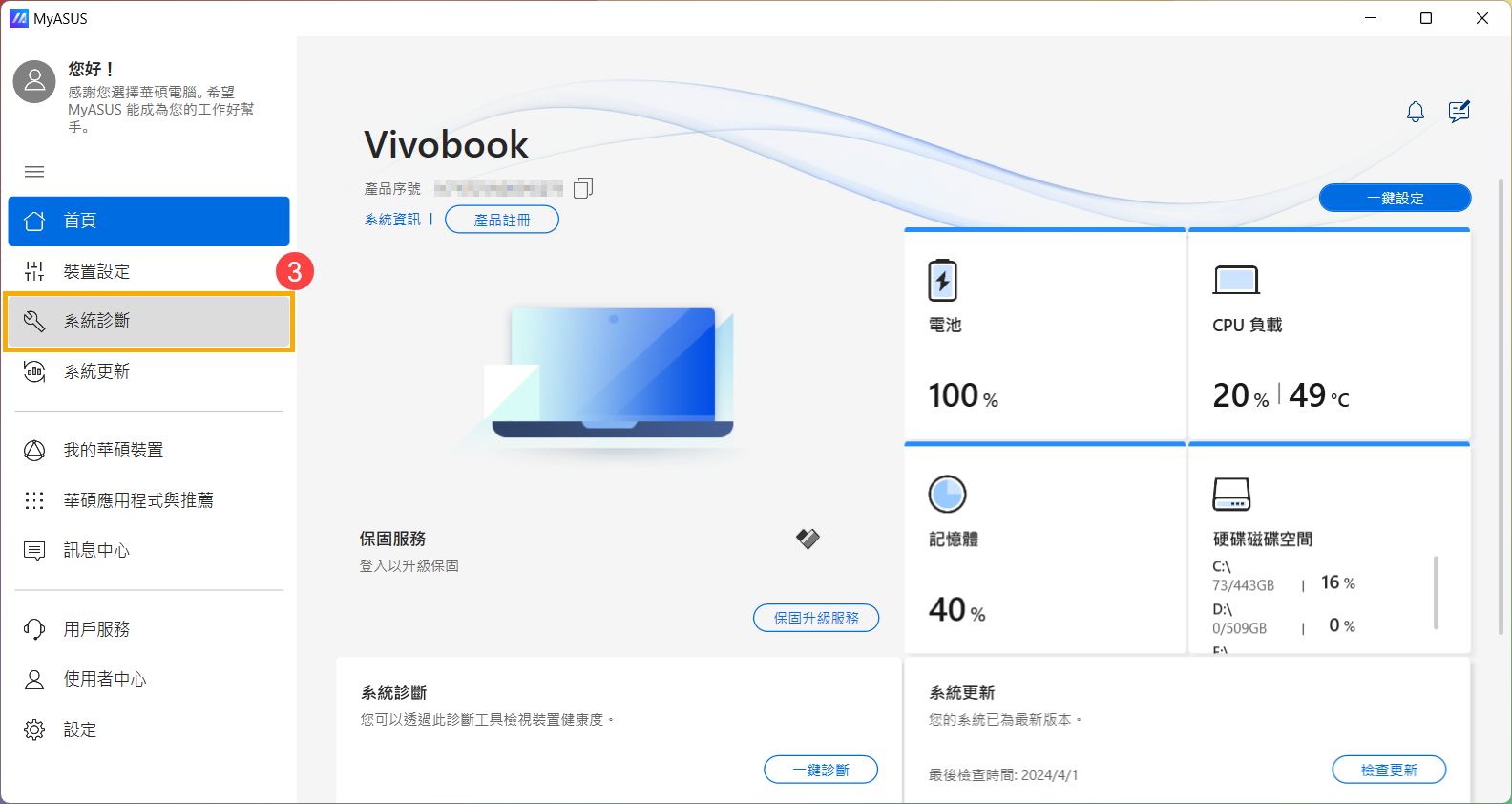
- 在[診斷工具]中④,勾選自定義診斷的[風扇]項目⑤,然後點擊[開始檢查]⑥。瞭解更多MyASUS系統診斷的介紹。
註:可自定義診斷的項目會依據裝置型號不同而有差異。如果MyASUS中沒有出現風扇診斷項目,請繼續下一個疑難排解步驟。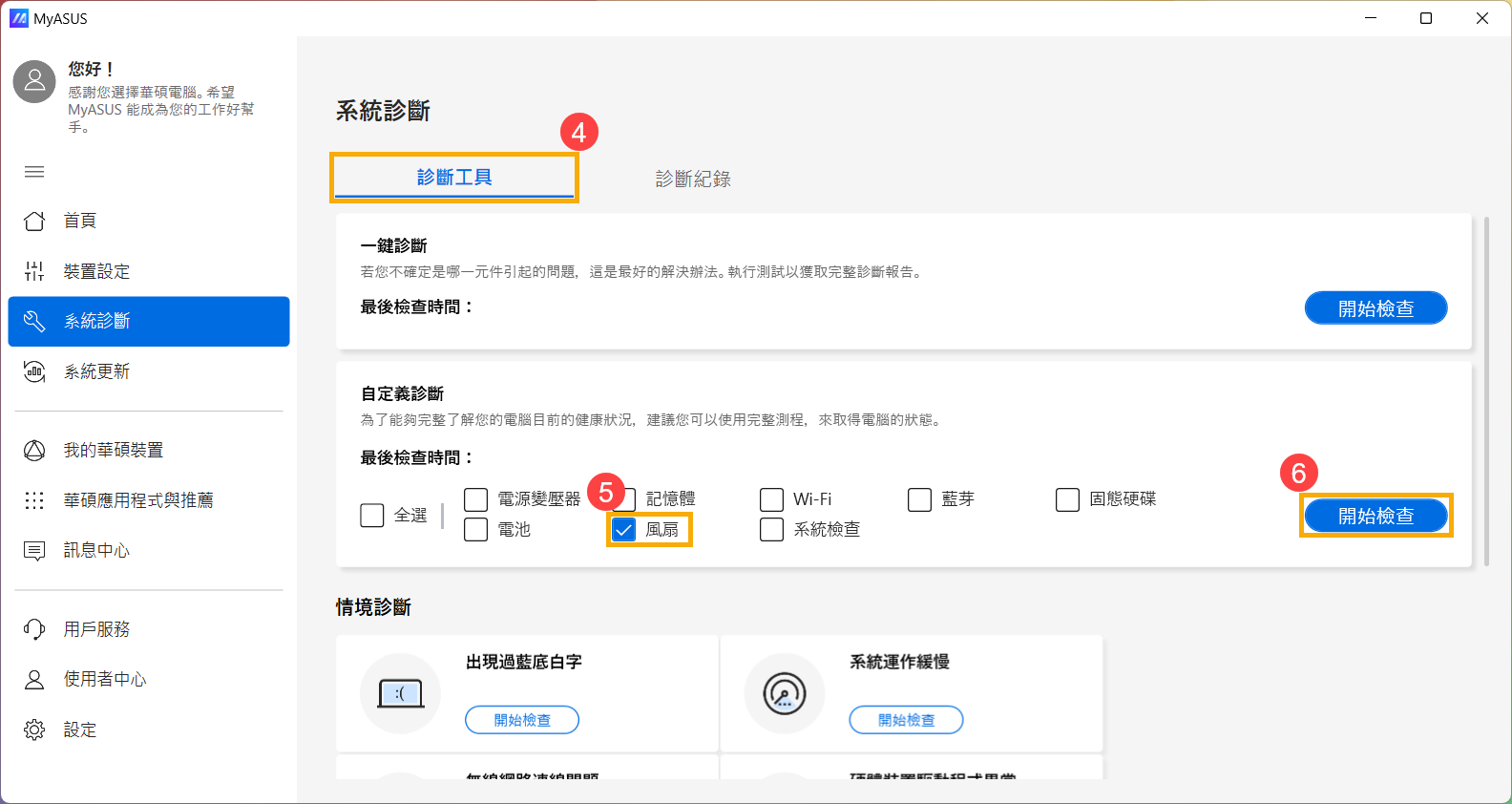
- 如果有檢測出問題,建議您前往華碩維修中心進行更換。您可以參考此篇文章如何透過用戶服務來聯絡華碩進行後續報修事項。
若是「系統診斷」結果沒有出現問題,表示您的硬體設備是正常的。
透過系統還原點還原系統
如果問題是最近才開始發生,且如果您先前已經有建立系統還原點、或是系統建立的自動還原點,則可以嘗試將系統還原至問題開始前的時間點來解決問題。瞭解更多如何從已建立的系統還原點還原系統。
常見問題
問題1:為什麼我的裝置進入睡眠模式後,風扇仍然在運轉?
答案1:睡眠模式下CPU跟GPU還在運轉,因此機台溫度如果還是過高,風扇會持續的運轉散熱直到散熱完畢。如果需要關閉風扇,建議您可以將裝置進入休眠模式,在休眠模式下,CPU跟GPU停止運轉。瞭解更多三種關閉裝置的方式 - 關機、睡眠與休眠。
問題2:為什麼我的裝置在閒置或輕載狀態時,風扇不會運轉?
答案2:依據各個機種型號的風扇運轉設計,當系統溫度未達到一定程度時,風扇將不會運轉以達到節能效果。
註:對於部分型號的商用桌上型電腦及電競型桌上型電腦,如果您希望系統在輕載使用時,風扇仍能轉動以協助降低系統內溫度,您可以透過風扇模式的選擇以恢復輕載下風扇持續運轉。
商用桌上型電腦請將MyASUS中的風扇模式變更為「高效能模式」。
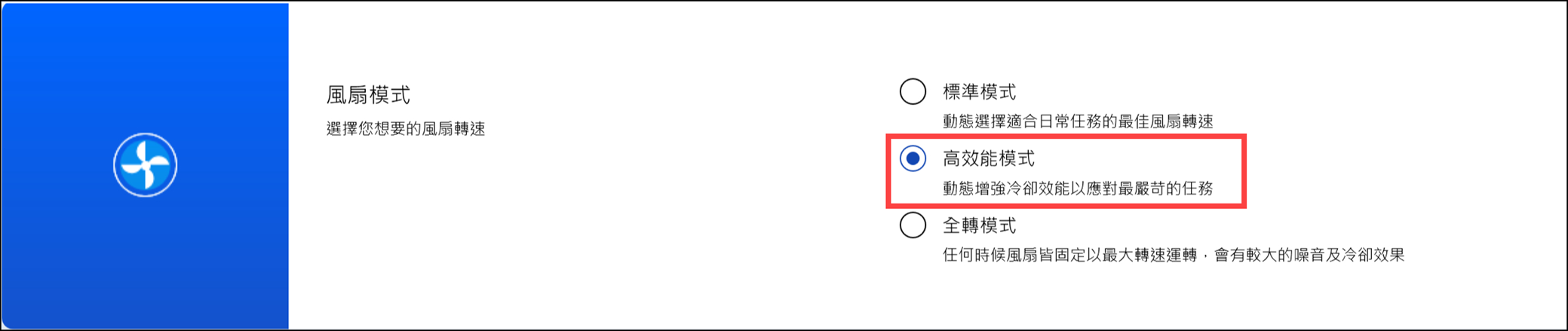
電競型桌上型電腦請將Armoury Crate中的風扇模式變更為「加速」。
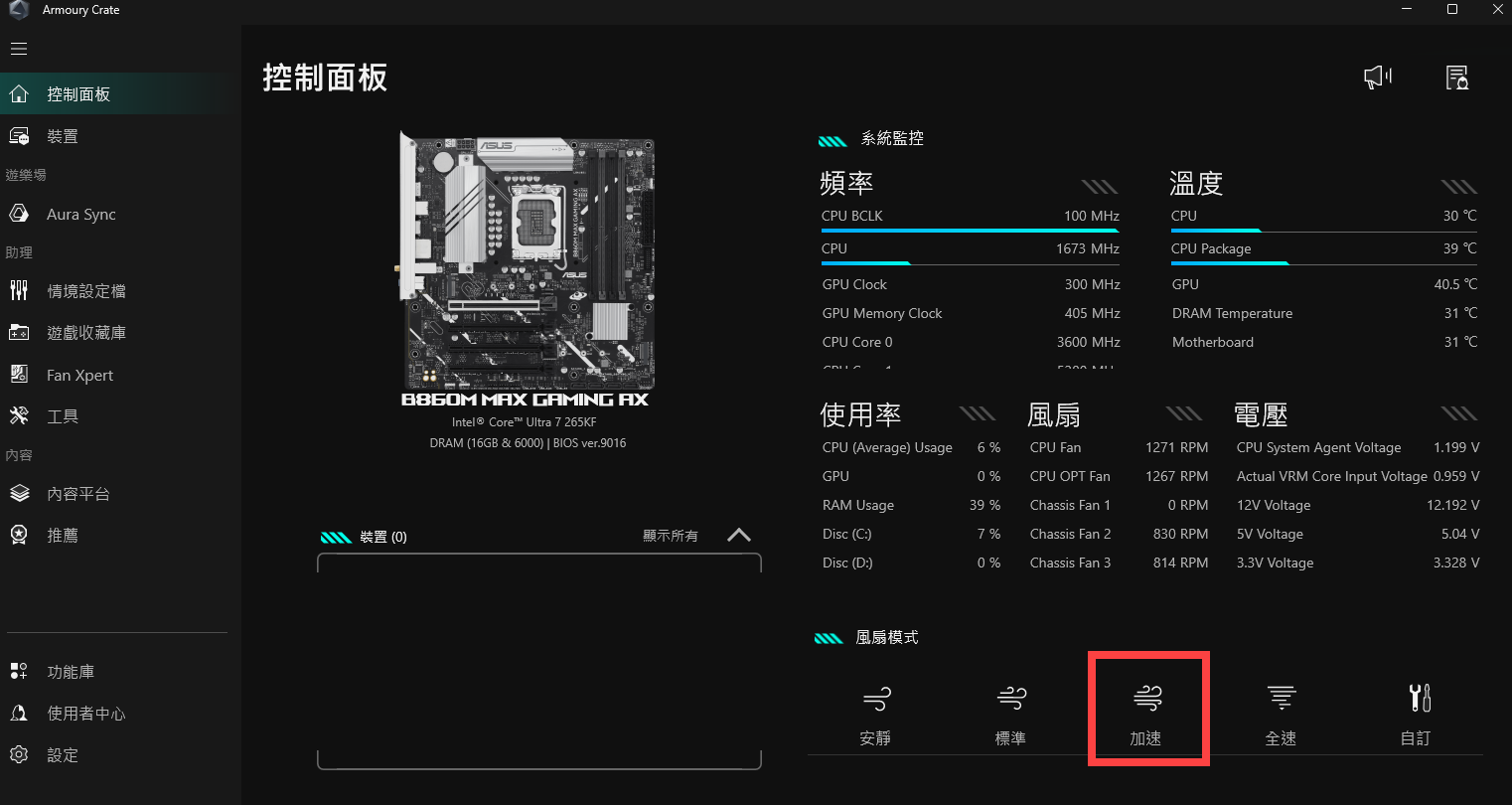
問題3:為什麼我將電競筆記型電腦在Armoury Crate手動模式下設定的風扇轉速為100%,但其RPM卻低於MyASUS風扇診斷的最大轉速?
答案3:在Armoury Crate的手動模式下,設定風扇轉速為100%並不一定能達到物理上的最大轉速。這是因為此設定會考慮到目前系統的綜合散熱需求,以及使用者的長期使用體驗,進而設立一個可手動調整的最高轉速,該轉速可能會稍低於風扇的物理最大轉速。另一方面,MyASUS的風扇診斷會短暫地將風扇轉速推至物理最大值來進行檢測。因此,您所觀察到的情況是正常的。若您需要判斷散熱風扇是否運作正常,請依據MyASUS風扇診斷的結果來評估。
Windows 10作業系統
更新BIOS、Windows套件與驅動程式
軟體更新通常有助於系統的穩定度及優化,所以建議您經常確認您的裝置使用的是最新版本。瞭解更多如何更新BIOS:
(桌上型電腦請參考ASUS Motherboard EZ Flash 3 介紹)
瞭解更多如何更新Windows Update與驅動程式:
若BIOS、Windows套件與驅動程式皆已更新至最新版本但問題仍然存在,請繼續下一個疑難排解步驟。
選擇適合的風扇模式
大部分機種可以透過MyASUS調整風扇模式讓用戶為不同工作負載,在選擇效能與機台溫度之間取得平衡。
註:電競型電腦(ROG/TUF系列)的風扇調整方式,請參考Armoury Crate介紹。
註:電競掌機的風扇調整方式,請參考Armoury Crate SE 介紹。
註:ProArt系列的風扇調整方式,請參考ProArt Creator Hub介紹。
- 在Windows搜尋欄輸入[MyASUS]①,然後點選[開啟]②。
註:如果您無法搜尋到MyASUS,表示您的裝置可能沒有安裝,請參考如何安裝MyASUS。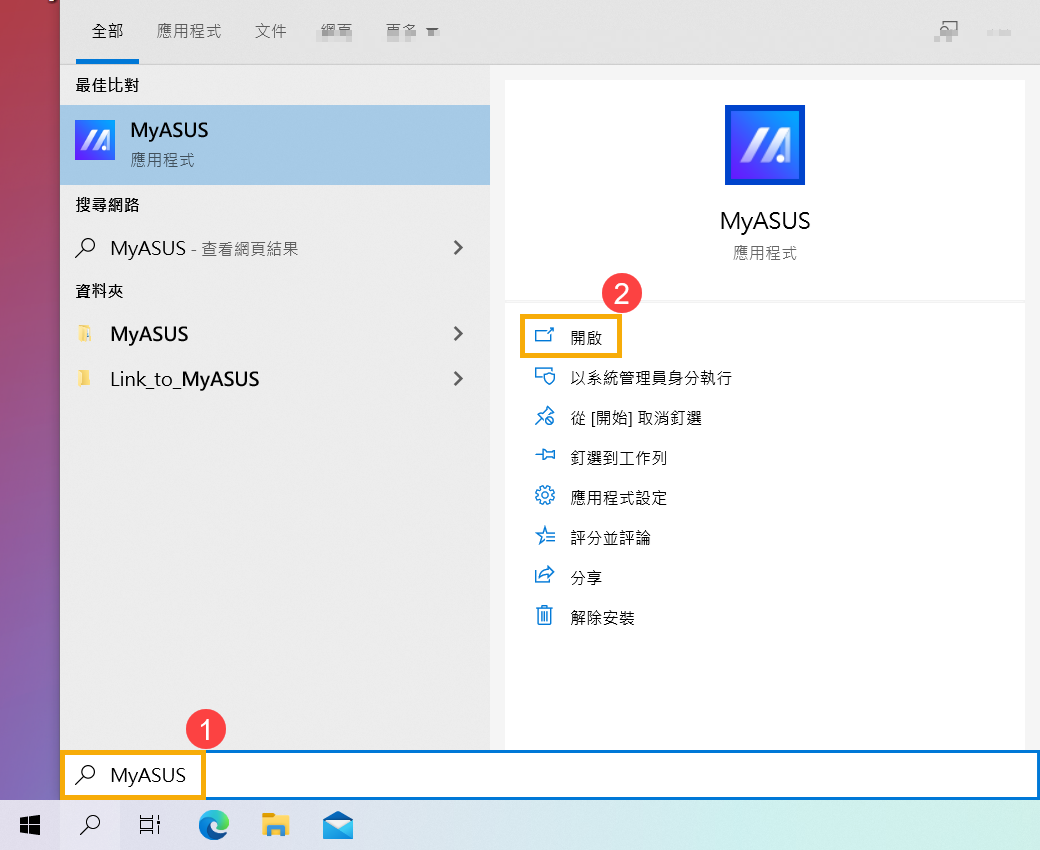
- 在MyASUS應用程式中,點選[裝置設定]③。
註:若您的裝置於MyASUS軟體中沒有顯示裝置設定的頁面,表示您的裝置不支援該功能,請前往下一章節並繼續疑難排解。瞭解更多為什麼我的MyASUS只有部分功能。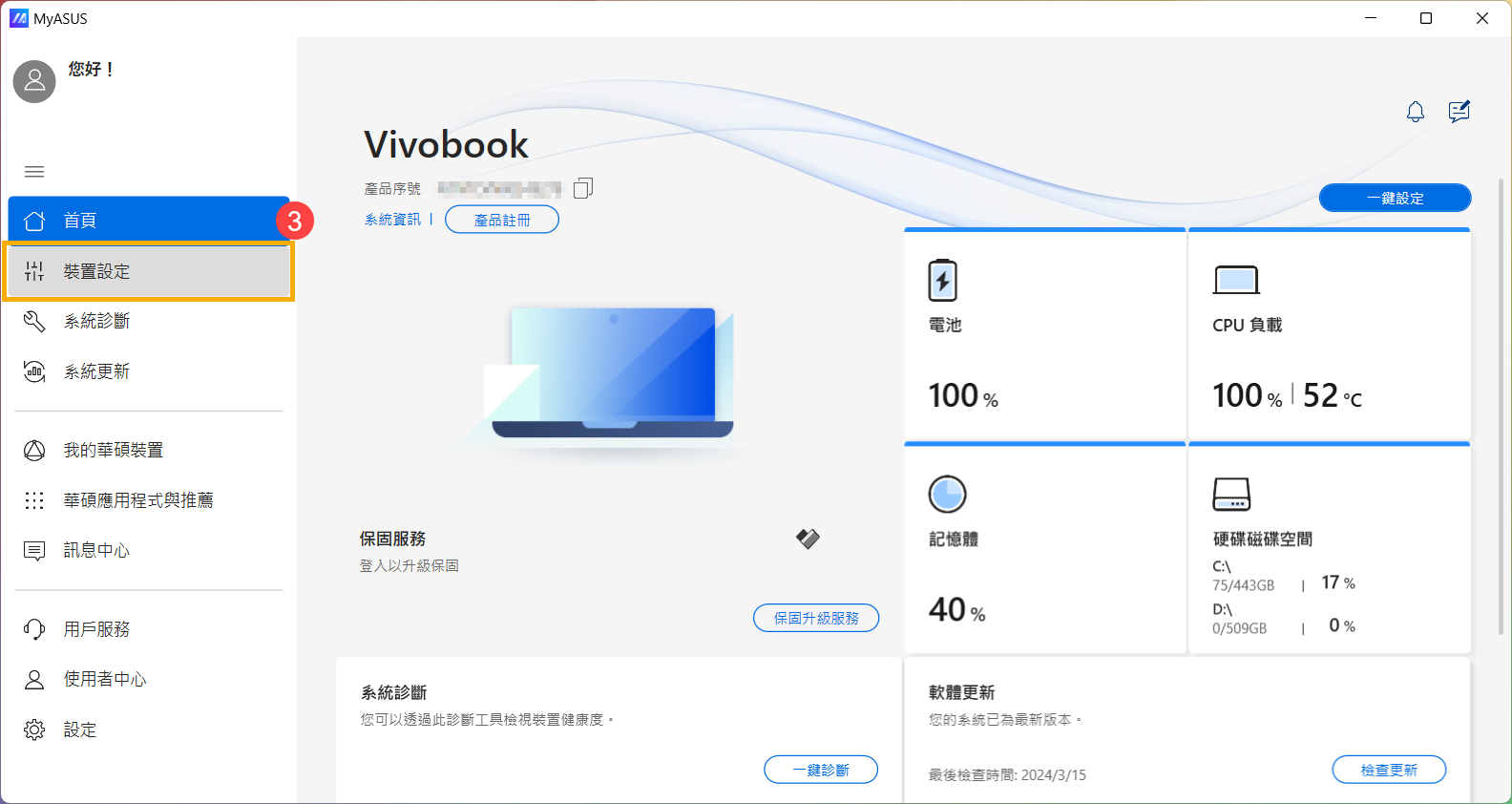
- 找到[ASUS智慧效能技術]④,您可以依據您的使用情境選擇適合的模式。瞭解更多MyASUS裝置設定介紹。
註:部分機種可能不是顯示ASUS智慧效能技術,而是顯示為風扇模式。
註:可選擇的模式會因型號而異。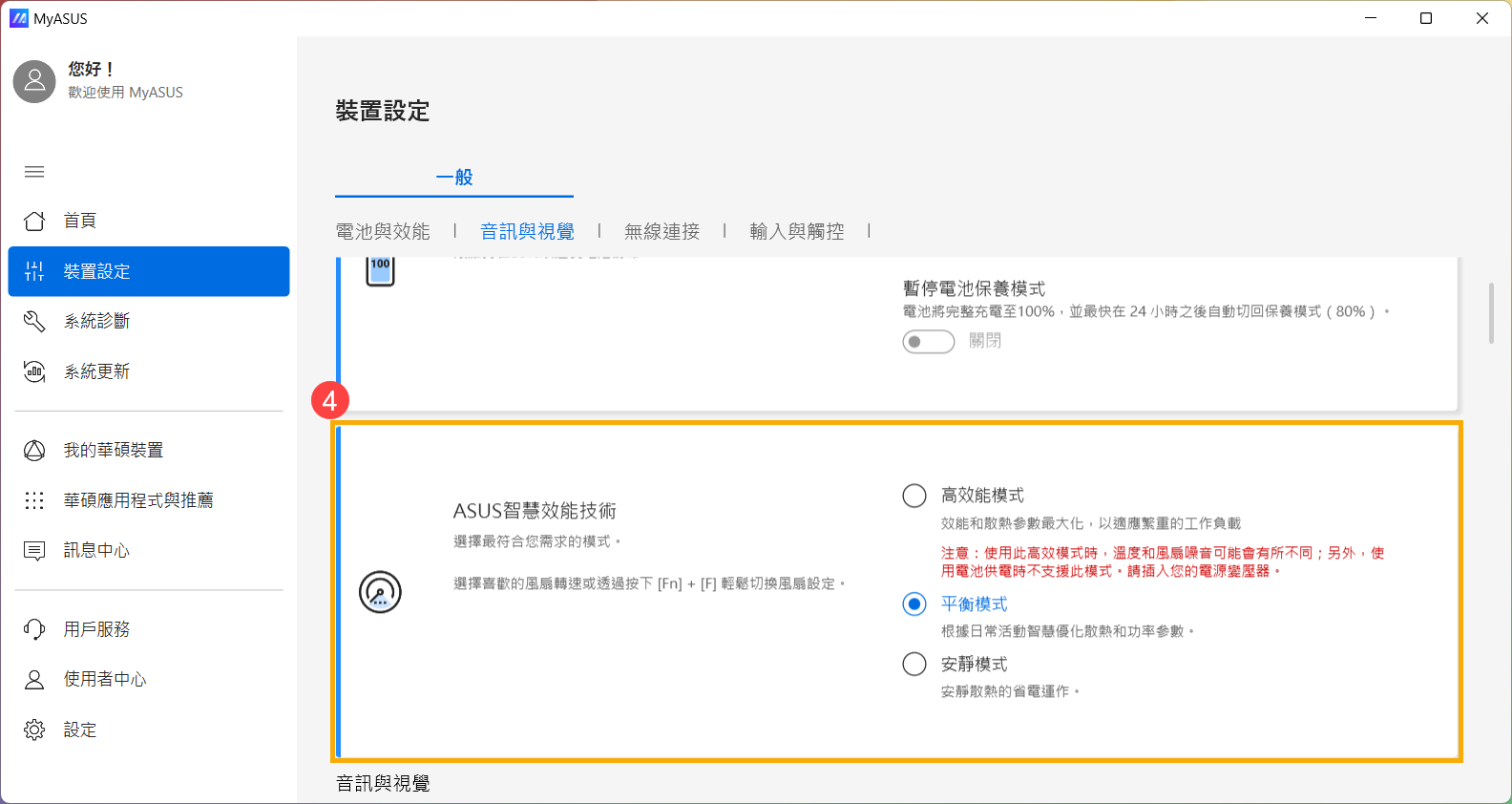
- 若問題仍然存在,請繼續下一個疑難排解步驟。
使用工作管理員檢視是否有異常程式占用CPU/記憶體資源
當系統執行較耗費資源的程式,如遊戲、影片剪輯、轉檔或大量資料運算時,CPU/GPU溫度就會升高而風扇同時也會加強轉速來增加散熱能力。而工作管理員是Windows系統中管理應用程式和處理程序的工具,可以讓您檢視當前的處理程序並同時提供有關系統效能占用的相關資訊。
您可以透過檢視工作管理員來查看應用程式的CPU或記憶體用量是否超出預期,瞭解更多如何透過工作管理員檢視系統效能及結束不正常的程序。若問題仍然存在,請繼續下一個疑難排解步驟。
保持通風口的通風
環境中的灰塵、毛髮較多,或使用者有抽煙習慣,香煙中的焦油容易堆積在風扇葉片及散熱片上,這種油性物質更容易吸附灰塵、毛髮。
若是通風口被堵塞,將會影響風扇運作,進而裝置無法發揮最佳性能。
若有積塵造成的過熱情況,可先與華碩客服中心聯繫。
請勿自行使用強力氣流(例如空氣壓縮機)進行清潔,因實務上曾發生過大的風壓損壞風扇葉片。
如需自行清潔,建議可使用市售壓縮空氣罐,與出風口保持一定距離使用,且勿倒置壓縮空氣罐使用。
註:自行清潔時,請務必將裝置關閉電源,並移除電源線。
機殼上有開孔之處請保持通風,出風口位置請參考以下示意圖。
筆記型電腦的出風口通常位於兩側:
![]()
部分機型採隱藏式出風口設計(例如UX系列),出風口不在筆記型電腦的兩側,而是在筆記型電腦螢幕轉軸處,如下圖紅框處。
![]()
註:少數機型(例如T100系列),因發熱量較低,採用機殼散熱,未設計風扇及出風口,因此不適用此清潔方式。
若問題仍然存在,請繼續下一個疑難排解步驟。
確保合適的通風空間
確保裝置上的風扇能夠正常旋轉通風:
請於5°C至35°C(41°F至95°F)的環境溫度中使用您的裝置(參考使用手冊中的安全說明與使用注意事項)。
將裝置放置於堅硬平坦的表面上(例如桌子或書桌),避免在柔軟表面上(例如沙發、枕頭、床鋪)或膝上使用。
請勿堵塞裝置的通風孔,且在所有通風口的周圍保留一定距離的空隙,以避免因散熱不良而導致系統過熱。
若使用筆記型電腦,可以再搭配使用散熱墊或散熱架將電腦墊高,避免直接接觸底部。
若問題仍然存在,請繼續下一個疑難排解步驟。
透過MyASUS執行風扇硬體診斷
透過MyASUS執行硬體問題診斷來檢查硬體是否有異常。如果診斷過後有發現異常,建議您前往華碩維修中心進行更換。
- 在Windows搜尋欄輸入[MyASUS]①,然後點選[開啟]②。
註:如果您無法搜尋到MyASUS,表示您的裝置可能沒有安裝,請參考如何安裝MyASUS。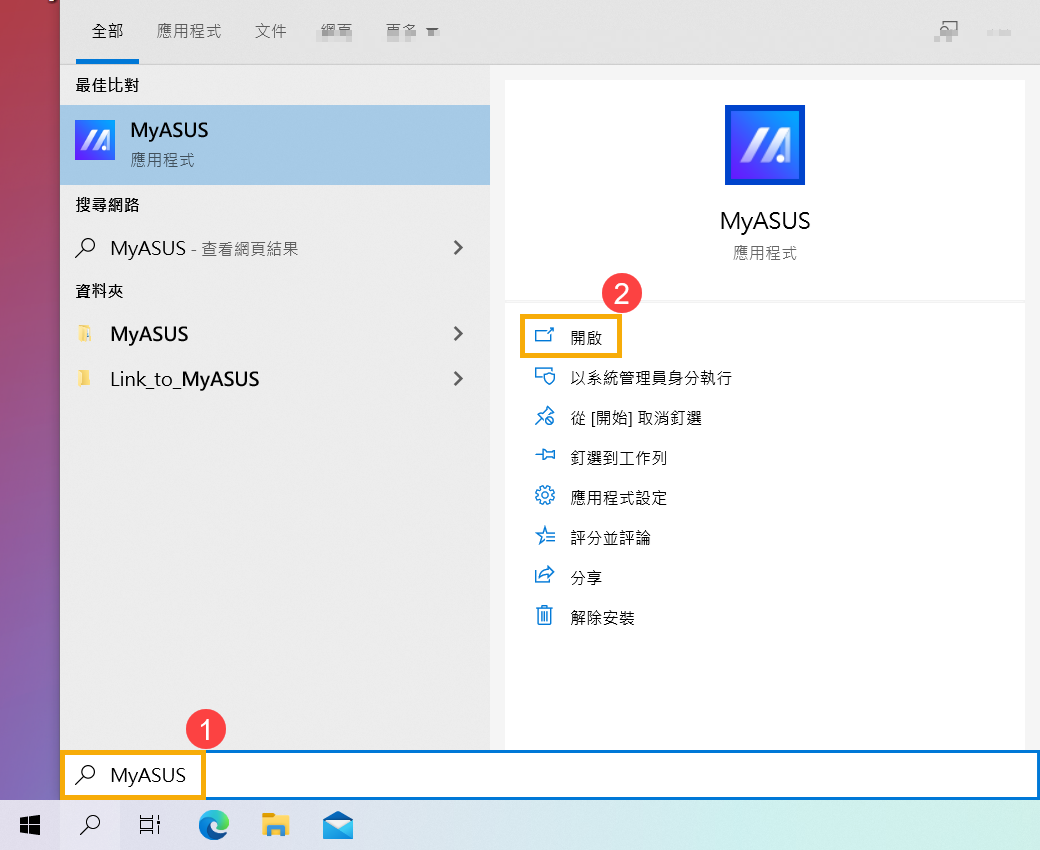
- 在MyASUS應用程式中,點選[系統診斷]③。
註:若您的裝置於MyASUS軟體中沒有顯示系統診斷的頁面,表示您的裝置不支援該功能,請前往下一章節並繼續疑難排解。瞭解更多為什麼我的MyASUS只有部分功能。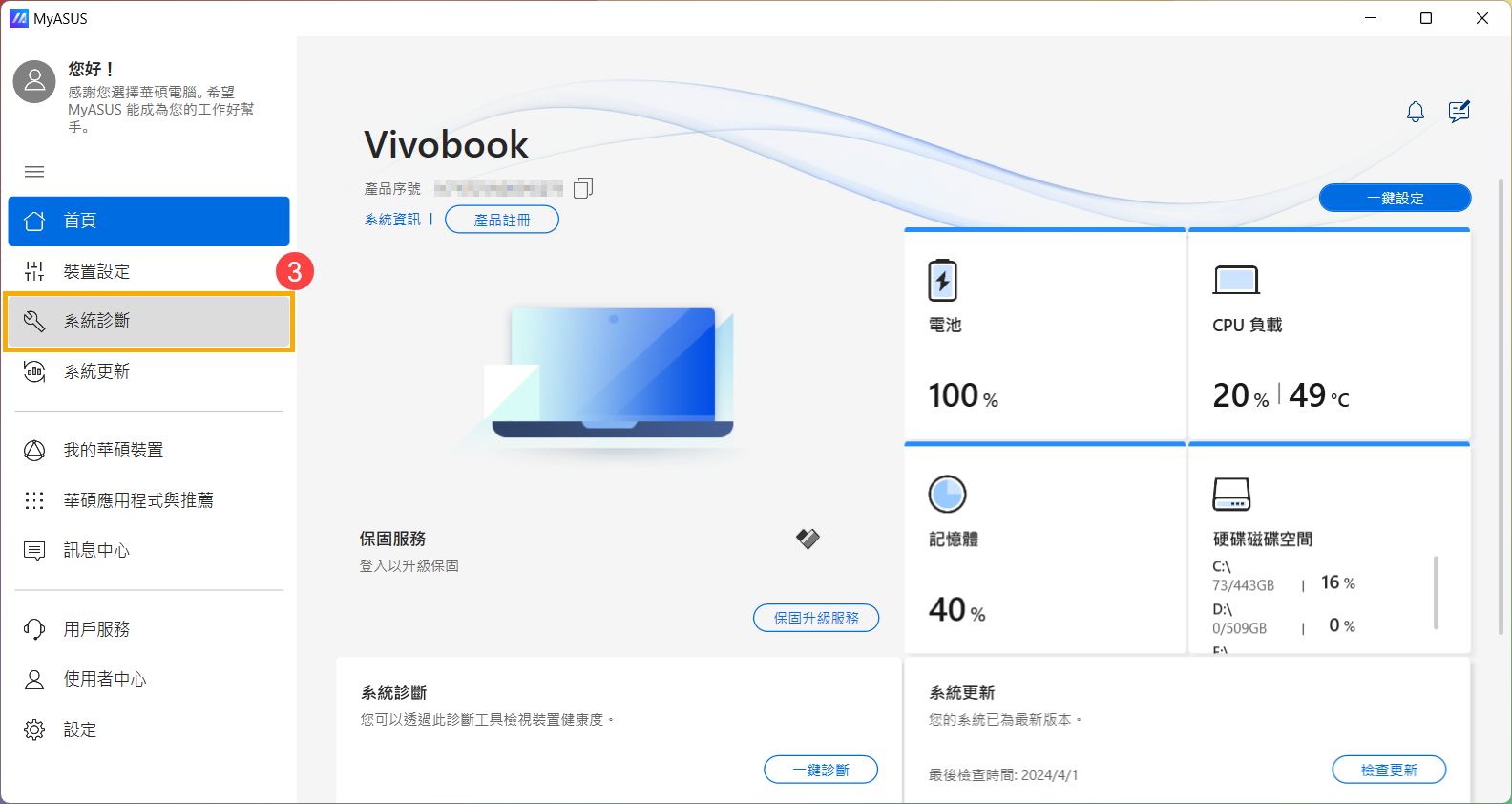
- 在[診斷工具]中④,勾選自定義診斷的[風扇]項目⑤,然後點擊[開始檢查]⑥。瞭解更多MyASUS系統診斷的介紹。
註:可自定義診斷的項目會依據裝置型號不同而有差異。如果MyASUS中沒有出現風扇診斷項目,請繼續下一個疑難排解步驟。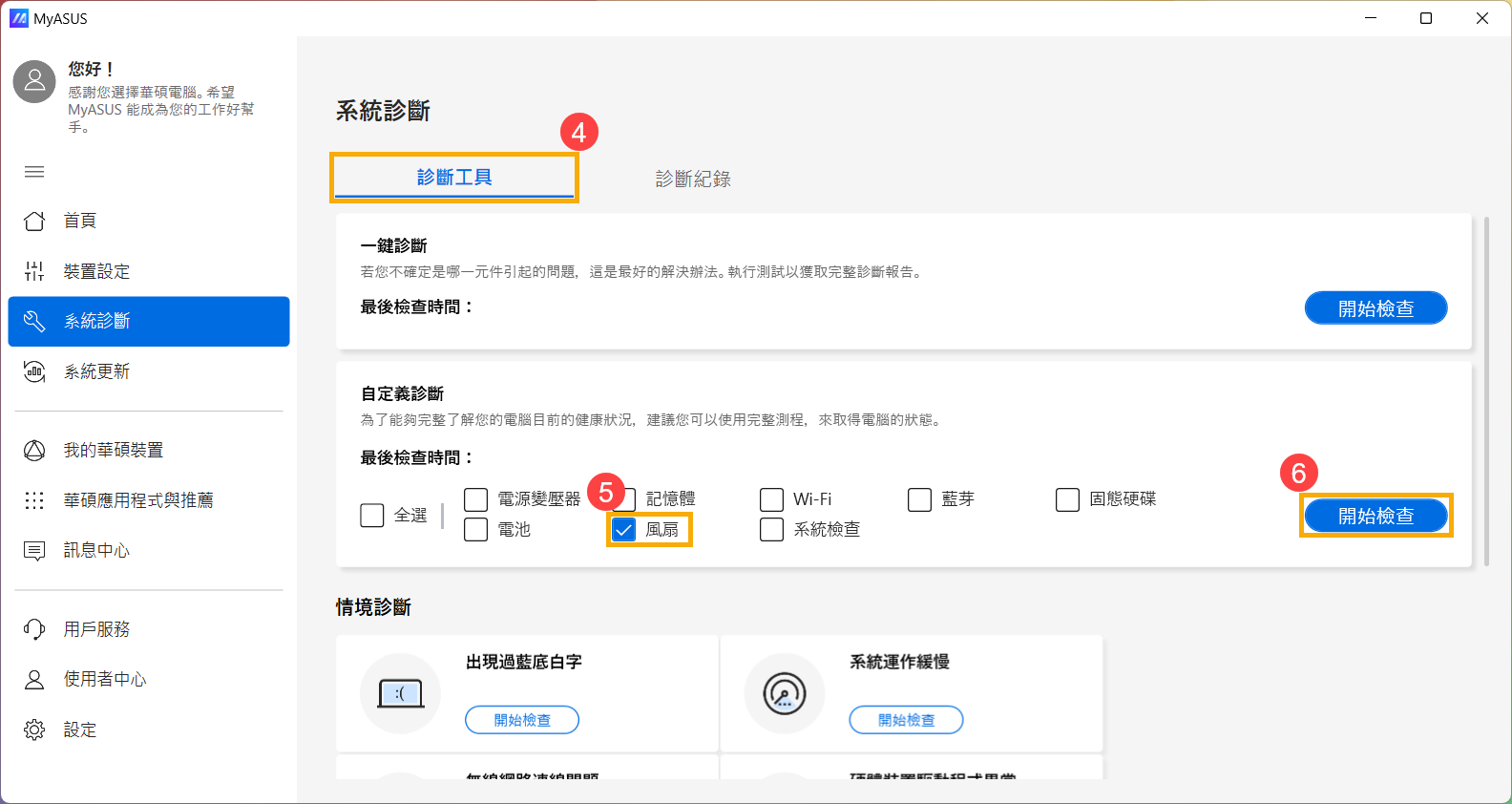
- 如果有檢測出問題,建議您前往華碩維修中心進行更換。您可以參考此篇文章如何透過用戶服務來聯絡華碩進行後續報修事項。
若是「系統診斷」結果沒有出現問題,表示您的硬體設備是正常的。
透過系統還原點還原系統
如果問題是最近才開始發生,且如果您先前已經有建立系統還原點、或是系統建立的自動還原點,則可以嘗試將系統還原至問題開始前的時間點來解決問題。瞭解更多如何從已建立的系統還原點還原系統。
常見問題
問題1:為什麼我的裝置進入睡眠模式後,風扇仍然在運轉?
答案1:睡眠模式下CPU跟GPU還在運轉,因此機台溫度如果還是過高,風扇會持續的運轉散熱直到散熱完畢。如果需要關閉風扇,建議您可以將裝置進入休眠模式,在休眠模式下,CPU跟GPU停止運轉。瞭解更多三種關閉裝置的方式 - 關機、睡眠與休眠。
問題2:為什麼我的裝置在閒置或輕載狀態時,風扇不會運轉?
答案2:依據各個機種型號的風扇運轉設計,當系統溫度未達到一定程度時,風扇將不會運轉以達到節能效果。
註:對於部分型號的商用桌上型電腦及電競型桌上型電腦,如果您希望系統在輕載使用時,風扇仍能轉動以協助降低系統內溫度,您可以透過風扇模式的選擇以恢復輕載下風扇持續運轉。
商用桌上型電腦請將MyASUS中的風扇模式變更為「高效能模式」。
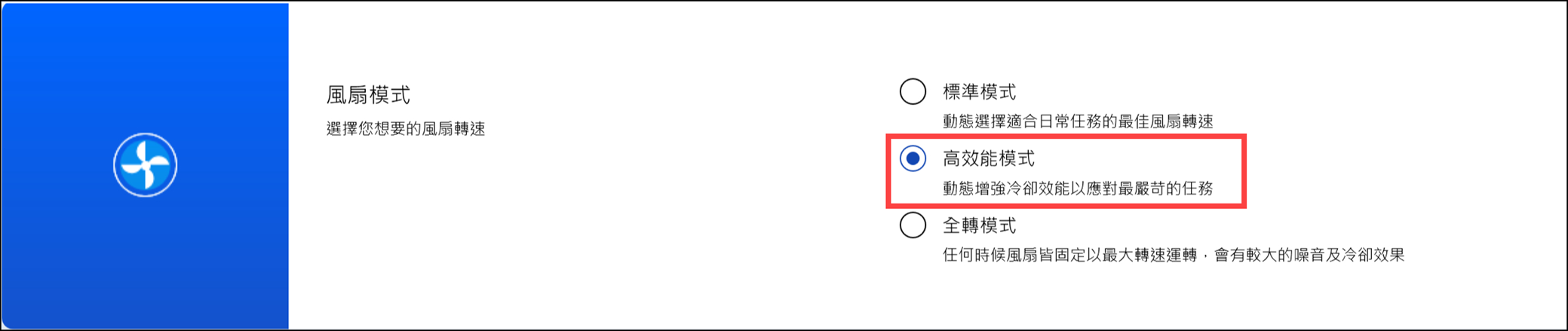
電競型桌上型電腦請將Armoury Crate中的風扇模式變更為「加速」。
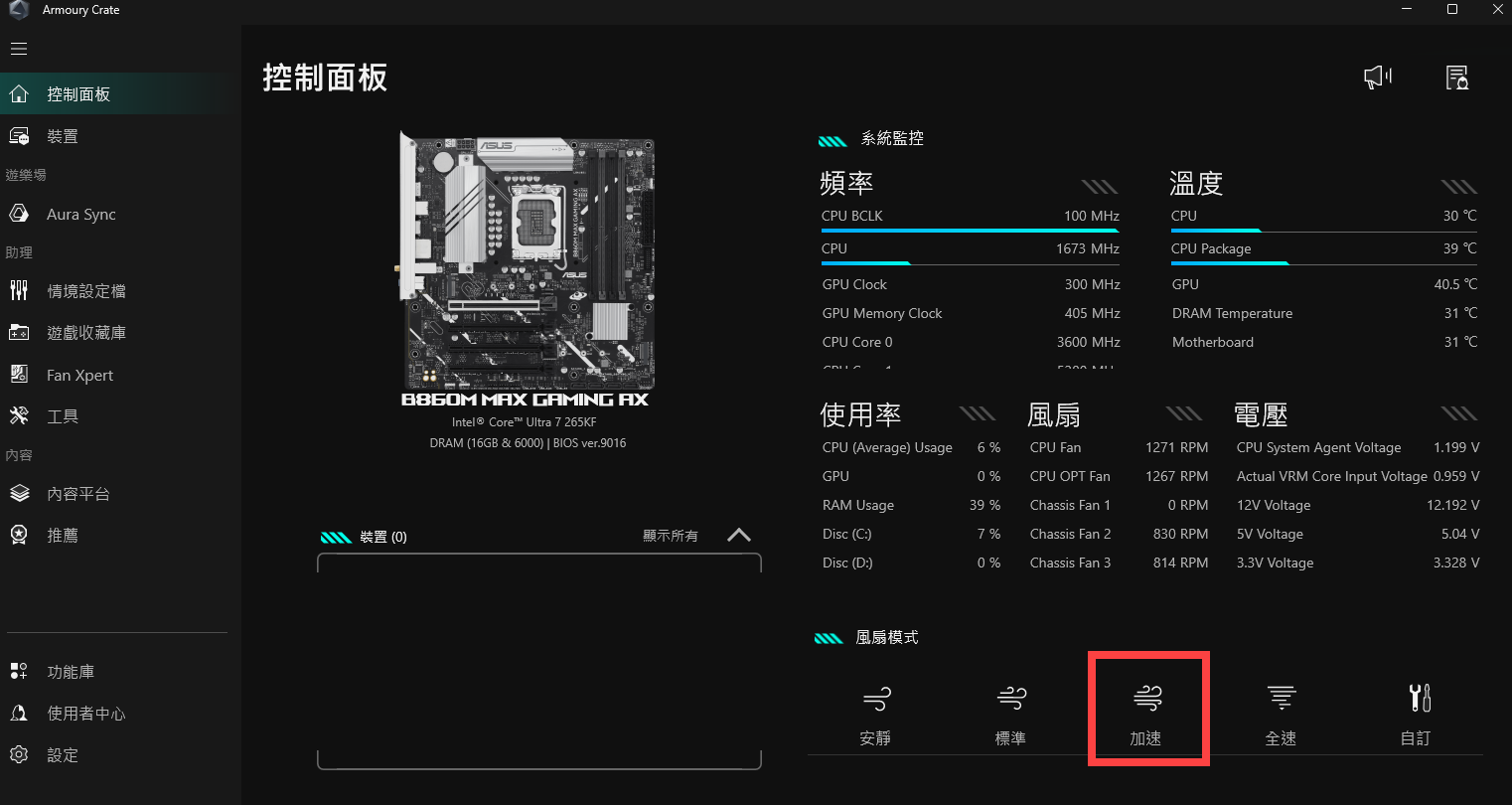
問題3:為什麼我將電競筆記型電腦在Armoury Crate手動模式下設定的風扇轉速為100%,但其RPM卻低於MyASUS風扇診斷的最大轉速?
答案3:在Armoury Crate的手動模式下,設定風扇轉速為100%並不一定能達到物理上的最大轉速。這是因為此設定會考慮到目前系統的綜合散熱需求,以及使用者的長期使用體驗,進而設立一個可手動調整的最高轉速,該轉速可能會稍低於風扇的物理最大轉速。另一方面,MyASUS的風扇診斷會短暫地將風扇轉速推至物理最大值來進行檢測。因此,您所觀察到的情況是正常的。若您需要判斷散熱風扇是否運作正常,請依據MyASUS風扇診斷的結果來評估。
如果您使用第三方軟體來量測裝置的溫度,請務必記得,這些軟體並不是量測機殼的溫度,且機殼的溫度遠低於內部溫度。請勿使用第三方軟體來診斷可能的硬體問題。
若您的問題並未解決,請聯繫華碩客服中心,取得進一步的資訊。